宝塔面板安装memcached及详细配置方法
2022-10-02 分类: 网站建设
宝塔面板安装memcached后可以给服务器提速,进而加快网站访问速度,提高用户体验。很多朋友不知道如何操作,下面由宝塔面板教程栏目介绍通过宝塔面板安装memcached及详细配置方法,希望对你有用。
在前面的文章中多次介绍过宝塔面板安装memcached的过程,只是没有写的很详细,对于新手来说帮不上忙。这次就详细的记录下来整个过程。
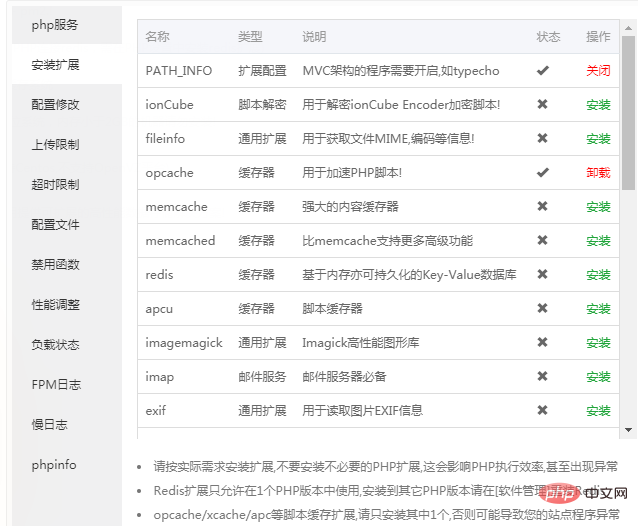
一、安装memcached
以小编测试机中的php7.0为例,在宝塔面板的“软件管理”>运行环境中往下拉找到php7.0,点击最右侧的设置,看到如下php管理界面。
点击安装扩展,找到memcached,安装。稍等几分钟安装成功。
二、查看memcached缓存效率
如何查看安装好之后的memcached工作效率呢?有两种方法,一个是宝塔自带的服务状态,另一个是第三方php文件。
1、回到软件管理,找到蓝色M字样的Memcached,再点击右侧的“设置”。看到memcached管理界面。
服务:停止、重启、重载配置。
配置修改:如果不懂代码的话,不要伸手,后果自负。
负载状态:memcached运行中的相关状态。其中最重要的是hit这个参数,也就是命中率。当然是越高越好了。
性能调整:前面IP和端口不要改。缓存大小根据实际情况调整。根据什么来调整呢?回到负载状态栏,有一个“当前已使用内存”,看这个数字来调整。比如默认分配给memcached一共64M内存,但是已使用内存62M就说明memcached可用内存快要满了,这时候就手动改大一点,比如128M。具体数字根据每天流量情况来定。
Memcached的目的就是把所有文章内容都扔进内存,这样用户来访时直接读取内存中的内容,跳过了数据库,所以使用memcached后网站打开感觉特别快。比如网站每天发几十篇文章,可能这个数字就调整大一点,防止不够用了。
2、第三方php文件比较直观一些,更容易看出memcached现在的状态。使用Memcached 图形界面监测工具就可以实现这个目的。因为前面已经写过详细内容了。
三、误区
很多人上来就先安装了蓝色M字样的memcached,但是没有加速效果,这是不对的。
以上是宝塔面板安装memcached及详细配置方法,基本上该说的都说出来了,至于看文章的你还有不明白的请留言评论。
网页标题:宝塔面板安装memcached及详细配置方法
标题网址:/news42/200342.html
成都网站建设公司_创新互联,为您提供微信公众号、做网站、定制开发、Google、自适应网站、网站导航
声明:本网站发布的内容(图片、视频和文字)以用户投稿、用户转载内容为主,如果涉及侵权请尽快告知,我们将会在第一时间删除。文章观点不代表本网站立场,如需处理请联系客服。电话:028-86922220;邮箱:631063699@qq.com。内容未经允许不得转载,或转载时需注明来源: 创新互联
猜你还喜欢下面的内容
- 云计算服务如何使ERP现代化 2022-10-02
- 边缘数据中心维护的4个基本组件 2022-10-02
- 浅析电信服务器托管的概念与优点 2022-10-02
- 浅析边缘计算在智慧交通的应用 2022-10-02
- 数据管理和保护云原生的未来 2022-10-02
- SSL证书申请的步骤SSL证书申请的步骤是什么? 2022-10-02
- 数据采集服务器配置怎么选?从这三方面入手 2022-10-02

- 什么是HTTPS安全证书? 2022-10-02
- 免费的网站服务器您也信?这四个方面要留心! 2022-10-02
- 购买SSLca证书费用要多少SSL证书购买指南 2022-10-02
- 简单一文教您了解云主机 2022-10-02
- 查看ssl证书版本信息的具体操作 2022-10-02
- 什么是高防服务器?如何搭建DDOS流量攻击防护系统 2022-10-02
- 使用美国大带宽服务器建站的好处有哪些? 2022-10-02
- 数字签名工具软件数字签名原理 2022-10-02
- 怎么通过ssl证书查询相关网站的信息? 2022-10-02
- 我们需要多少个数据中心 2022-10-02
- 云存储≠云备份,来看看它们之间的区别吧 2022-10-02
- 单域名型ssl怎么样?如何选择域名ssl证书? 2022-10-02